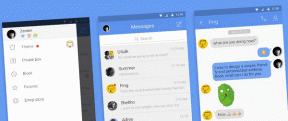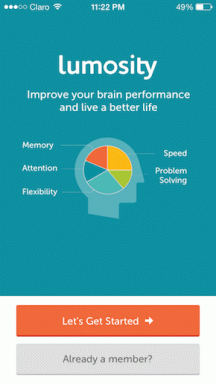Cara Menonaktifkan Layar Terpisah di Safari
Bermacam Macam / / June 07, 2022

Ingin tahu cara mematikan tampilan layar terbagi di Safari di iPad? Anda telah datang ke tempat yang tepat! Fitur layar terpisah di sistem operasi iPad memungkinkan pengguna melakukan banyak tugas di antara aplikasi yang berbeda secara bersamaan. Di Safari, fitur layar terbagi adalah opsi luar biasa yang memungkinkan Anda menelusuri dua halaman web yang berbeda secara bersamaan tetapi dengan ruang layar yang lebih kecil. Anda dapat dengan mudah mengaktifkan fitur multi-jendela ini di perangkat iOS Anda. Lanjutkan membaca untuk menonaktifkan layar terpisah di Safari.
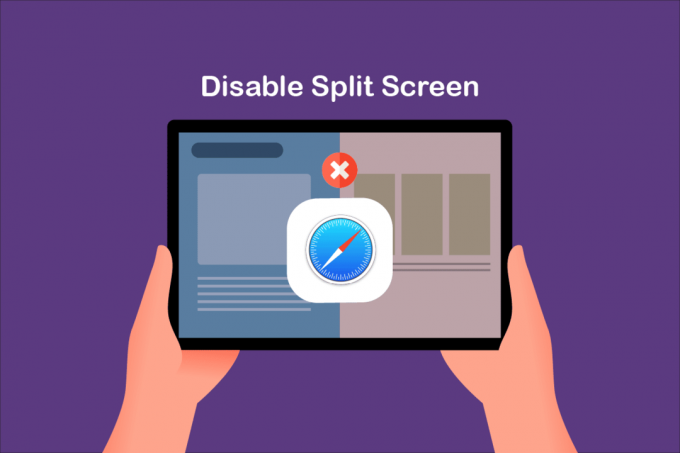
Isi
- Cara Menonaktifkan Split Screen di Safari
- Metode 1: Melalui Menu Terbaru
- Metode 2: Melalui Tombol Multitasking
- Metode 3: Seret Split View Divider di iPad
- Metode 4: Gabungkan Semua Windows di iPad
- Metode 5: Hubungi Dukungan Apple
- Kiat Pro: Cara Mencegah Membuka Layar Terpisah Secara Tidak Sengaja
Cara Menonaktifkan Split Screen di Safari
Bagi yang belum tahu cara membuka split screen di Safari di iPad atau Macbook, kami telah mencantumkan langkah-langkahnya di bawah ini:
Opsi 1: Melalui Tombol Windows
Tekan lama Tombol jendela dan pilih Jendela Baru dalam Tampilan Terpisah.
Opsi 2: Gunakan Tombol Mutitasking
Anda dapat menggunakan tombol multitasking (…) ditemukan di bagian atas layar. Lalu pilih:
- Jendela Ubin ke Kiri Layar atau,
- Jendela Ubin ke Kanan Layar
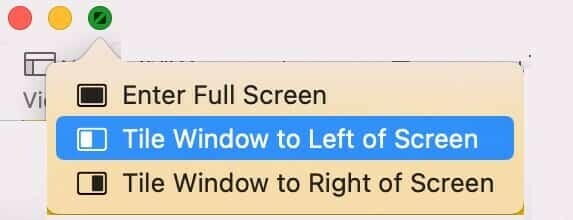
Opsi 3: Anda juga bisa seret dan lepas tautan ke tepi kanan atau kiri layar.
Tebak apa? Jika Anda secara tidak sengaja menyalakan layar terbagi di tengah video layar penuh yang menarik, ini akan menjadi sangat membuat frustrasi. Bagi mereka yang ingin mematikan tampilan layar terbagi di Safari di iPad, kami membawa panduan luar biasa yang akan membantu Anda mempelajari hal yang sama. Langkah-langkahnya sangat sederhana dan mudah untuk diterapkan. Ikuti mereka dalam urutan yang sama untuk mencapai hasil terbaik. Baca terus!
Catatan: Versi macOS/iOS mungkin tidak memiliki opsi Pengaturan yang sama, dan mungkin berbeda. Karenanya, pastikan pengaturan yang benar sebelum mengubah apa pun. Langkah-langkah tersebut dilakukan di iPadOS 15.1 & macOS big sur.
Metode 1: Melalui Menu Terbaru
Ini adalah metode sederhana namun efektif untuk mematikan tampilan layar terpisah di Safari pada perangkat iPad. Meskipun ini bukan metode yang mudah untuk menonaktifkan fitur layar terbagi jika Anda ingin tahu cara menghilangkan layar terpisah di iPad tanpa kesulitan.
1A. Geser ke atas dari bawah untuk membuka Aplikasi terbaru layar di iPad/Macbook Anda.
1B. Membuka Menu Apple > Item terbaru seperti yang ditunjukkan, di perangkat macOS Anda.
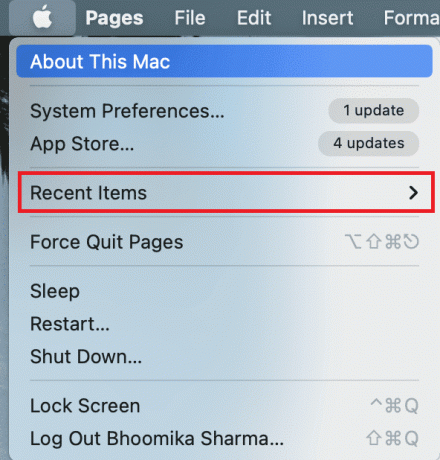
2. Kemudian, geser ke atas pada tab yang ingin Anda hentikan di Safari.
3A. Pilih Tutup Tab Ini pilihan

3B. Atau, ketuk Menutup tombol  pada setiap tab yang ingin Anda hapus.
pada setiap tab yang ingin Anda hapus.
Kemudian, luncurkan Safari dan periksa apakah itu terbuka di satu jendela layar penuh.
Catatan: Anda juga dapat menutup semua tab dengan mengetuk Tutup Semua [n] Tab.

Baca juga:Perbaiki Safari Koneksi Ini Tidak Pribadi
Metode 2: Melalui Tombol Multitasking
Ini adalah cara sederhana lainnya untuk mematikan tampilan layar terpisah di Safari di iPad dengan bantuan tombol multitasking. Ikuti petunjuk yang tercantum di bawah ini untuk menonaktifkan layar terpisah.
1. Tempatkan iPad Anda dalam mode potret atau lanskap dan ketuk pada Tombol multitasking
2. Sekarang, ketuk Memasuki layar penuh opsi yang ditunjukkan disorot di bawah ini.
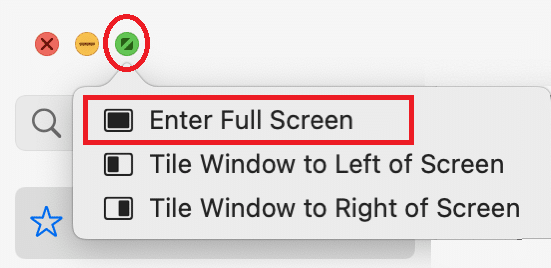
3. Sekarang, tab lain akan ditutup dan Anda dapat menikmati Safari dalam tampilan normal sekarang.
Metode 3: Seret Split View Divider di iPad
Saat Anda menggunakan iPad dalam tampilan layar terbagi, menggunakan Pembagi Tampilan Terpisah, Anda dapat melihat dua layar yang dipisahkan oleh bilah. Bilah ini dapat digunakan untuk mengubah ukuran ukuran layar sesuai dengan kenyamanan Anda.
- Jika Anda ingin tab kanan dalam layar penuh, seret Split View Divider lurus ke kiri.
- Jika Anda ingin tab kiri dalam layar penuh, seret ke kanan.
Berikut adalah langkah-langkah untuk menonaktifkan split screen di Safari menggunakan drag split view divider di iPad.
1. Ketuk Pembagi Tampilan Terpisah di tengah layar yang membagi layar.
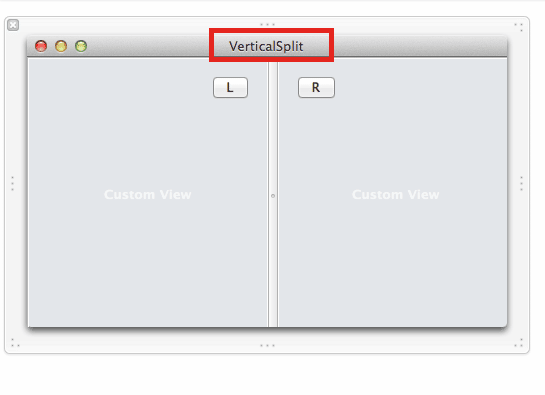
2. Seret Pembagi Tampilan Terpisah sesuai dengan preferensi Anda hingga aplikasi lain ditutup sepenuhnya.
Baca juga:5 Cara Memperbaiki Safari Tidak Bisa Dibuka di Mac
Metode 4: Gabungkan Semua Windows di iPad
Ini adalah cara sederhana lain yang membantu Anda mempelajari cara menghilangkan layar terpisah di iPad dengan menggabungkan semua jendela yang sedang terbuka. Jika Anda melakukannya, semua jendela akan digabungkan menjadi satu jendela sehingga Anda dapat beralih ke aplikasi mana pun yang Anda inginkan secara manual. Inilah cara Anda melakukannya.
1A. Tekan dan tahan tombol tombol jendela  di sudut kanan di salah satu tab yang terbuka.
di sudut kanan di salah satu tab yang terbuka.
1B. Atau, pilih Jendela pilihan dari bilah menu.
2. Di menu baru yang muncul, ketuk Gabungkan Semua Windows.
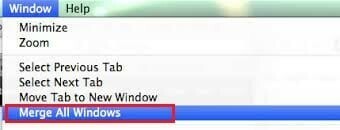
Ini akan menutup layar terpisah dan semua tab akan digabungkan.
Metode 5: Hubungi Dukungan Apple
Jika Anda masih tidak dapat mematikan tampilan layar terpisah di Safari di iPad, Anda dapat menghubungi Tim Dukungan Apple melalui situs web resmi atau kunjungi Apple Care untuk bantuan lebih lanjut. Tim dukungan sangat membantu dan responsif. Jadi, Anda harus tahu cara menghilangkan layar terbelah di iPad, dalam waktu singkat.

Kiat Pro: Cara Mencegah Membuka Layar Terpisah Secara Tidak Sengaja
Jika Anda bertanya-tanya bagaimana cara menghilangkan layar terbelah di iPad saat menjelajahi Safari, cara paling sederhana adalah menghindari menyalakan fitur secara tidak sengaja. Selalu buat catatan tombol tiga titik di tengah-atas layar. Jika Anda secara tidak sengaja mengetuk atau menyeret tombol ini, ukuran dan tampilan jendela Anda akan berubah. Jadi, berhati-hatilah saat menangani tombol layar terbagi.
Direkomendasikan:
- Cara Mengunduh Pengelola Gambar Microsoft Office
- Cara Mengunduh Master Royale di iPhone
- Perbaiki Tidak Dapat Dibuka Karena Pengembang Tidak Dapat Diverifikasi di Mac
- Perbaiki iPhone Tidak Terdeteksi di Windows 10
Kami harap panduan ini bermanfaat, dan Anda bisa belajar cara menonaktifkan layar terbagi di Safari di iPad atau Macbook. Jangan ragu untuk menghubungi kami dengan pertanyaan dan saran Anda melalui bagian komentar di bawah. Beri tahu kami apa yang ingin Anda pelajari selanjutnya.